2345看图王批量转换图片格式的操作方法
时间:2022-10-26 16:47
这篇文章是教大家2345看图王批量转换图片格式的方法,教程简单易学,有需要的小伙伴就赶紧和小编一起来学习一下吧。
2345看图王批量转换图片格式的操作方法

首先我们打开本地2345看图王的主程序上,直接来到他的主页面来。
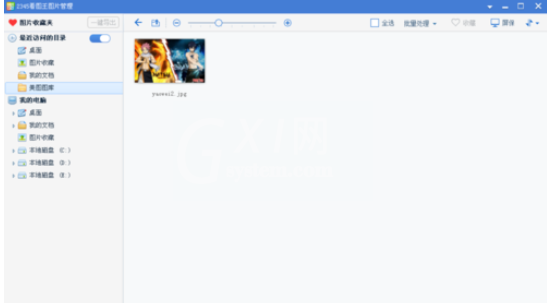
然后我们找到上边的批量处理的按钮(如图)
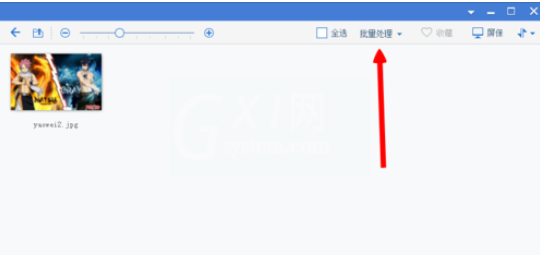
接着我们点击一个就是批量图片转换的按钮 CTRL+M是他的快捷键
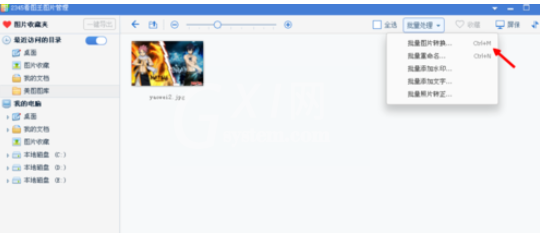
这个时候我们来到批量图片处理的页面上,点击左下角的添加按钮
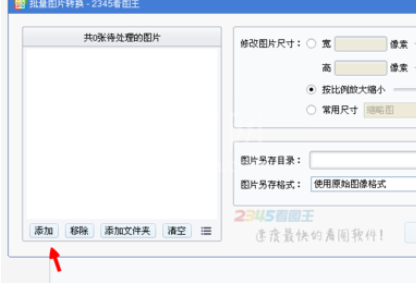
接下来我们找到本地准备转换的文件,全选一下点击下边的打开
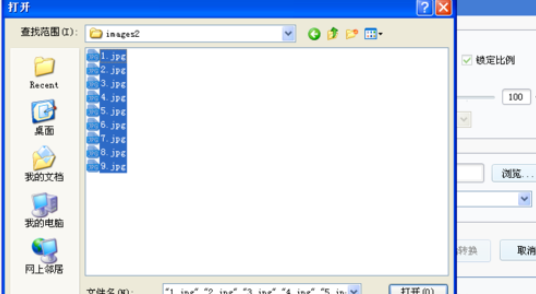
素材文件就被我添加进来了,我们可以点击吧下边的另存为的格式修改一下
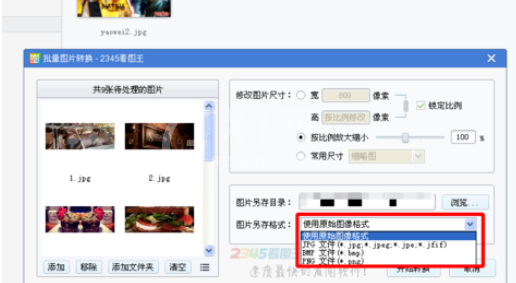
最后一步我们的批量转换的文件的进度完成了,点击完成就打开转换好的文件夹
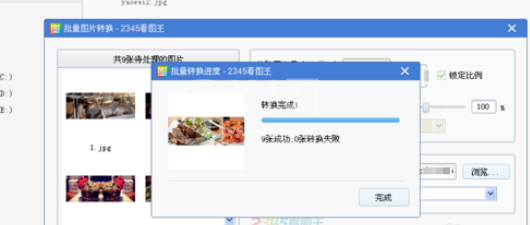
看完了上文为你们描述的2345看图王批量转换图片格式的详细步骤介绍,朋友们应该都学会了吧!



























